كيفية طباعة الخلفية والصور الملونة في Word
عندما تختار طباعة مستند Word(Word) ، يمكنك إضافة لون أو صورة للخلفية إليه. لا يتم تمكين الميزة افتراضيًا ولكن يمكن تهيئتها بسهولة عبر إعدادات التطبيق. لذلك ، دعونا نرى كيفية جعل Microsoft Word يطبع لون الخلفية أو الصورة أثناء الطباعة.

طباعة(Print) الخلفية والصور الملونة في Word
في معظم الحالات ، يتم عرض مستندات Word رقميًا ونادرًا ما تتم طباعتها ، لذلك ليست هناك حاجة لإضافة لون أو صورة إليها أثناء الطباعة. مهما كان الأمر ، إليك كيفية جعل Word يطبع لون الخلفية أو الصورة أثناء الطباعة.
- قم بتشغيل تطبيق Microsoft Word .
- اذهب إلى قائمة ملف(File) .
- حدد خيارات(Options) .
- قم بالتبديل إلى علامة التبويب العرض .(Display)
- انتقل إلى خيارات الطباعة .(Printing)
- قم بتمكين طباعة ألوان الخلفية والصور(Print background colors and images) .
دعونا نرى هذا بالتفصيل.
قم بتشغيل تطبيق Microsoft Word.
انتقل إلى علامة التبويب ملف(File) في قائمة الشريط.
انقر فوق(Click) علامة التبويب وفي الشريط الجانبي المعروض على اليسار ، قم بالتمرير لأسفل إلى " خيارات".( Options.)
انقر فوق الخيارات(Options) لفتح نافذة خيارات Word .(Word Options)
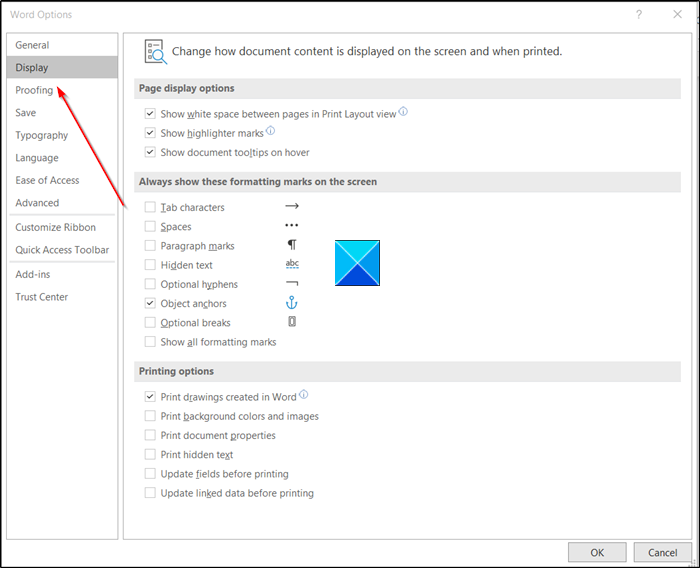
بعد ذلك ، قم بالتبديل إلى علامة التبويب العرض .( Display)
قم بالتبديل إلى الجزء الأيمن ومرر لأسفل إلى خيارات الطباعة(Printing Options) .
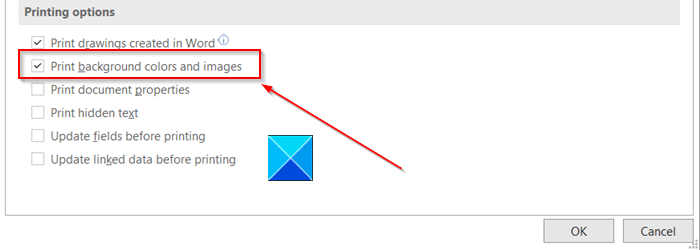
هناك ، حدد المربع المحدد مقابل خيار " طباعة الخلفية والصور الملونة(Print background and color images) ".
مرة أخرى ، ارجع إلى قائمة " ملف(File) " ثم اختر " طباعة(Print) " للتحقق من معاينة الطباعة. بدلاً من ذلك ، يمكنك الضغط على Ctrl+P في نفس الوقت للحصول على معاينة الطباعة في لحظة.
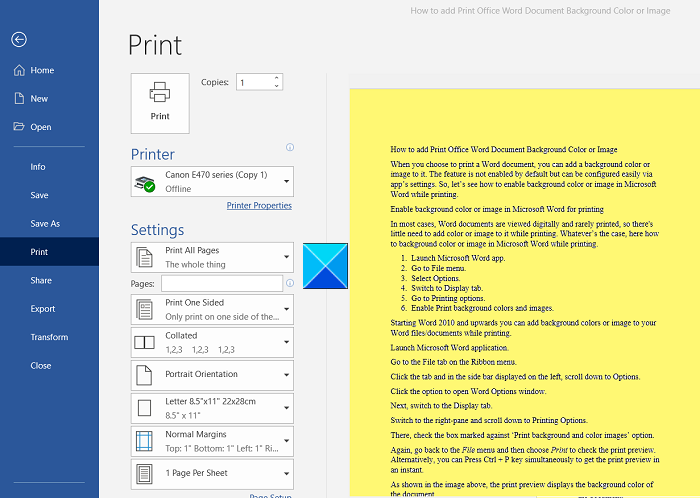
كما هو موضح في الصورة أعلاه ، تعرض معاينة الطباعة لون خلفية المستند.
اختر طابعتك الافتراضية ، ثم انقر فوق الزر " طباعة(Print) " لطباعة المستند الملون.
قراءة(Read) : كيفية إزالة خلفية الصورة باستخدام Microsoft Word(How to remove the Background of a Picture with Microsoft Word) .
يرجى(Please) ملاحظة أنه عند تمكين هذه الميزة ، أي لطباعة جميع ألوان الخلفية وصورها ، قد تتباطأ سرعة عملية الطباعة قليلاً. إذا كنت لا تمانع في التباطؤ المؤقت ، فابدأ وقم بطباعة المستند الخاص بك!
Hope it helps!
Related posts
كيفية استخدام Rewrite Suggestions في Word ل Web application
Excel، Word or PowerPoint لا يمكن أن تبدأ آخر مرة
كيفية إنشاء Booklet or Book مع Microsoft Word
كيفية إيقاف تشغيل علامات Paragraph في Microsoft Word
Best Invoice Templates ل Word Online لإنشاء Business Invoices مجانا
كيفية جعل واحدة page landscape في Word
كيفية تنزيل Page Borders ل Microsoft Word مجانا
كيفية إدراج Text في شكل في Word
لا يمكن فتح الملف لأن هناك مشاكل في المحتويات
زيادة عدد الملفات الحديثة في Word، Excel، PowerPoint
كيفية إدراج علامة مائية في Word document
كيفية دمج Word Documents
إزالة Background من صورة مع Microsoft Word
Word يفتح المستندات في وضع القراءة فقط في Windows 10
كيفية إدراج Music Notes و Symbols في Word document
كيفية رسم في Microsoft Word باستخدام أدوات Draw Tab
كيفية تغيير File Format الافتراضي لحفظ في Word، Excel، PowerPoint
المحفوظة Word document لا تظهر على print preview or printing
كيفية استخدام Linked Text في Word لتحديث مستندات متعددة
Fix Error، Bookmark غير محدد في Microsoft Word
